Как транслировать музыку с помощью OneDrive и приложения Groove Music для Windows
Потоковая передача музыки из вашей учетной записи в облачном хранилище(storage account) — это услуга, которую предлагают самые громкие имена в мире(world offer) технологий . Например, у Google есть Google Play Music, а у Apple — Apple Music . Microsoft также предлагает аналогичную услугу, которая работает на OneDrive , с помощью их приложения Groove Music . Он позволяет транслировать вашу музыкальную коллекцию(music collection) на любое устройство, на котором установлено приложение Groove Music . Это отличная функция, которая позволяет вам наслаждаться музыкой практически в любом месте. Его также легко настроить и использовать, как вы увидите в этом руководстве:
Что вы должны знать о службе потоковой передачи (streaming service)музыки OneDrive(OneDrive music)
Прежде чем вы сможете транслировать свою музыкальную коллекцию(music collection) через OneDrive и приложение Groove Music , вы должны знать несколько важных вещей:
- Служба потоковой передачи музыки OneDrive(OneDrive music) доступна не во всем мире, а только в некоторых регионах и странах. Это Аргентина(Argentina) , Австралия(Australia) , Австрия(Austria) , Бельгия(Belgium) , Бразилия(Brazil) , Канада(Canada) , Дания(Denmark) , Финляндия(Finland) , Франция(France) , Германия(Germany) , Ирландия(Ireland) , Италия(Italy) , Мексика(Mexico) , Нидерланды(Netherlands) , Новая Зеландия(New Zealand) , Норвегия(Norway) , Португалия(Portugal) , Испания(Spain) , Швеция(Sweden) , Швейцария.(Switzerland), Соединенное Королевство(United Kingdom) и Соединенные (United) Штаты(States) . Если вы не живете в одной из этих стран, вы не можете воспользоваться этой услугой.
- Чтобы использовать эту функцию, у вас должна быть учетная запись Microsoft(Microsoft account) . Если у вас ее нет, вот что такое учетная запись Microsoft(Microsoft account) и как ее зарегистрировать: Что такое учетная запись Microsoft(Microsoft account) ( Outlook , Xbox , Skype )?
- Служба потоковой передачи музыки OneDrive поддерживает следующие форматы музыкальных файлов: MP3 , M4A ( AAC ) и WMA . Однако Microsoft заявляет, что некоторые файлы M4A , такие как файлы AAC Lossless или защищенные файлы WMA , не могут быть добавлены в вашу музыкальную коллекцию(music collection) .
- OneDrive имеет ограничение на количество музыкальных файлов, которые он может хранить в своей музыкальной коллекции(music collection) . На данный момент ограничение составляет 50 000 песен.
- Вы можете воспроизводить музыку, хранящуюся в вашей коллекции OneDrive, только на устройствах, на которых доступно приложение Groove Music . Это означает, что вы можете слушать свои песни на компьютерах или планшетах под управлением Windows 10 или Windows 8.1 , игровых консолях Xbox One или Xbox 360 и смартфонах под управлением Windows 10 Mobile , iOS, Android и Windows Phone 8.1 . Мобильные приложения для смартфонов и планшетов недоступны в странах, где не работает стриминговый сервис .(streaming service)
ПРИМЕЧАНИЕ.(NOTE:) До конца 2017 года вы также могли использовать веб- сайт Groove Web Player(Groove Web Player website) для прослушивания своей музыкальной коллекции(music collection) OneDrive в веб-браузере(web browser) . К сожалению, когда Microsoft решила закрыть свои службы Groove Music Pass , она также закрыла этот веб-сайт, поэтому теперь единственный способ слушать вашу музыкальную коллекцию(music collection) OneDrive — через приложения Groove Music .
Чтобы иметь возможность транслировать свою музыкальную коллекцию(music collection) , вы должны добавить ее в свой OneDrive , и это можно сделать двумя способами:
- вы можете использовать папку OneDrive со своего (OneDrive)компьютера или планшета Windows(Windows computer or tablet) или
- вы можете использовать веб-браузер.
Давайте посмотрим, как это происходит:
Как добавить музыку в OneDrive в Windows
Если ваш компьютер или устройство работает под управлением Windows(computer or device runs Windows) 10, Windows 7 или Windows 8.1 , самый быстрый способ добавить музыку в OneDrive — использовать папку OneDrive . Во всех этих операционных системах вы можете найти OneDrive в левом столбце File/Windows Explorer .

Внутри папки OneDrive у вас должна быть папка по умолчанию(default folder) с именем Music . Если у вас его нет, создайте его сами. Позаботьтесь о том, чтобы назвать его именно Музыка(Music) . В противном случае функция потоковой передачи не будет работать.
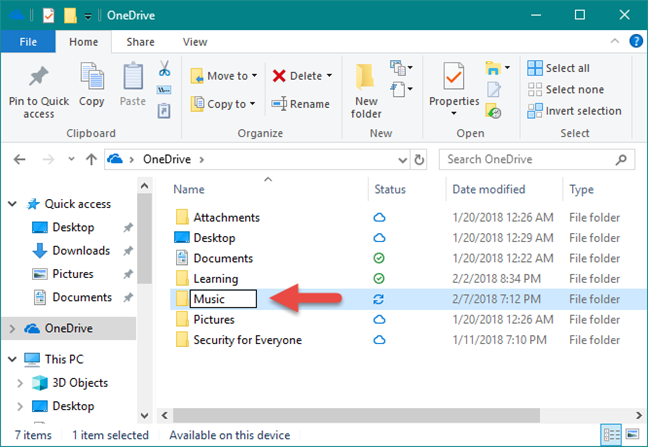
Скопируйте(Copy) всю музыку, которую вы хотите добавить в свою музыкальную коллекцию OneDrive(OneDrive Music ) , в папку « Музыка ».(Music)

Windows автоматически загружает все ваши песни в вашу учетную запись OneDrive . Если у вас обширная музыкальная коллекция(music collection) или скорость загрузки вашего интернет-соединения не так высока, эта часть процесса может занять некоторое время.
Как добавить музыку в OneDrive из веб-браузера(web browser)
Если вы предпочитаете добавлять свою музыкальную коллекцию(music collection) в OneDrive с помощью веб-браузера(web browser) , откройте свой любимый браузер и(browser and head) перейдите в свою учетную запись OneDrive(OneDrive account) . После входа в систему загрузите песни, которые хотите транслировать, в папку « Музыка ». (Music)Если у вас нет папки « Музыка(Music ) », сначала создайте ее. Затем перетащите(drag and drop) в него все песни или используйте параметры загрузки(Upload) в верхнем меню.

Как только все ваши песни будут загружены в папку « Музыка OneDrive(OneDrive Music ) », вы сможете слушать их на множестве устройств и платформ. В следующем разделе этого руководства мы покажем вам, как транслировать вашу музыкальную коллекцию(music collection) с помощью приложения Groove Music из Windows 10.
Как транслировать свою музыкальную коллекцию(music collection) OneDrive с помощью приложения Groove Music(Groove Music app)
Теперь, когда у вас есть вся ваша музыкальная коллекция(music collection) в облаке, вы можете транслировать ее через приложение Groove Music из Windows 10 . Для этого вам сначала нужно запустить приложение. Откройте меню « Пуск(Start Menu) » и щелкните или коснитесь плитки Groove Music либо (Groove Music)щелкните или коснитесь(click or tap) ее записи в списке « Все приложения ».(All apps)
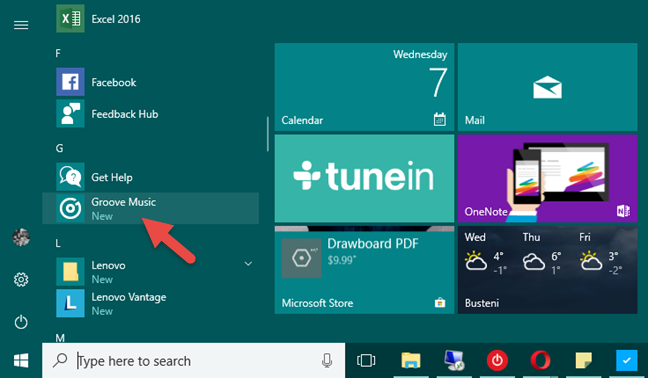
Когда приложение Groove Music открыто, вы должны увидеть все свои песни, независимо от того, хранятся ли они на вашем устройстве или в музыкальной коллекции OneDrive .

Если вы хотите слушать только песни из OneDrive , вы можете отфильтровать песни, загруженные приложением Groove Music . В левой части приложения выберите Моя музыка(My music) . Затем справа выберите способ просмотра коллекции: по песням, исполнителям(Songs, Artists) или альбомам(Albums) .
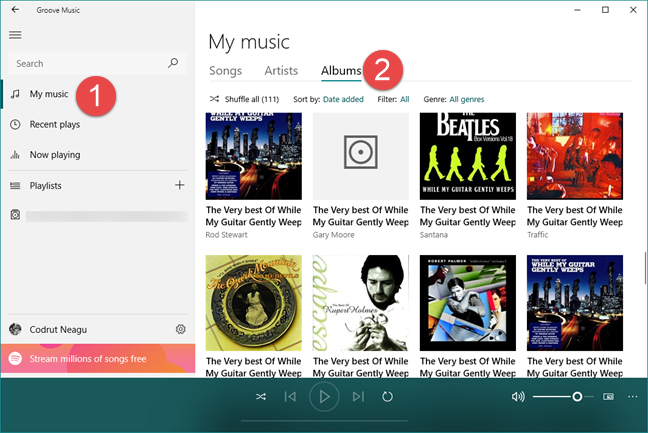
Затем щелкните или коснитесь тега « Фильтр(Filter) », который по умолчанию должен быть установлен на « Все(All) » .
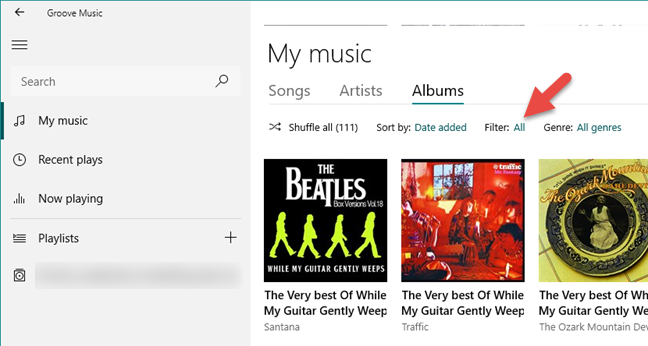
Groove Music теперь позволяет выбирать песни для отображения в соответствии с несколькими различными фильтрами. Если вы хотите видеть только песни из музыкальной коллекции (music collection)OneDrive , нажмите или коснитесь(click or tap) параметра «В OneDrive»("On OneDrive") .
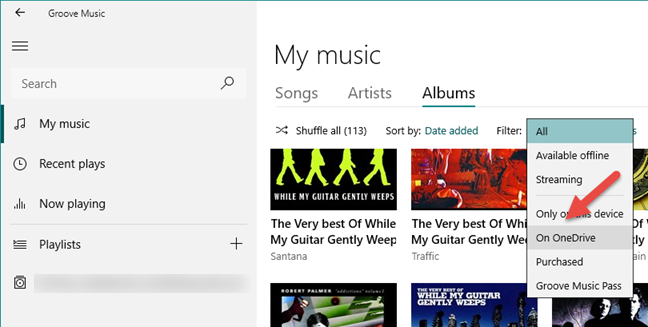
И это все! Теперь вы можете наслаждаться всей своей музыкальной коллекцией(music collection) , где бы вы ни находились, на любом компьютере с Windows 10 с помощью OneDrive и приложения Groove Music . Все, что вам нужно сделать, это нажать или коснуться кнопки воспроизведения .(Play )
Заключение
Как видите, получить все ваши любимые песни в облаке и наслаждаться своей музыкальной коллекцией(music collection) , где бы вы ни находились, несложно. К сожалению, что нам не нравится в этой функции потоковой передачи музыки, предлагаемой Microsoft , так это то, что она недоступна во всем мире и что веб- сайт Groove Web Player(Groove Web Player website) был закрыт. Прежде чем закрыть это руководство, поделитесь с нами своим мнением: что вы думаете об этой функции? Вы(Did) знали об этом? Вам это нравится? Не стесняйтесь(Feel) оставлять нам свои отзывы в разделе комментариев ниже.
Related posts
Полное руководство по воспроизведению музыки с помощью Cortana и Groove Music в Windows 10
Потоковая передача музыки по домашней сети с помощью Windows Media Player 12
Как играть музыку в Windows Media Player
4 способа удалить Windows Media Player из Windows
Микшер громкости Windows 11: все, что вам нужно знать! -
Как использовать видеоприложение в Windows 8.1 для воспроизведения фильмов, хранящихся локально
Что такое Windows Game Mode? Что делает Game Mode?
Как скопировать компакт-диск с помощью проигрывателя Windows Media в Windows
4 способа взять захват VLC screen и сохранить видеокадры
Как использовать улучшения воспроизведения в проигрывателе Windows Media 12
Проигрыватель Windows Media 12 — что нового и как он работает?
Воспроизведение любого видеоформата в Windows Media Player 12
12 вещей, которые вы можете сделать с помощью видеоредактора из Windows 10
Как добавить музыку к видео в Windows Movie Maker
Как создать заставку с IrfanView, в Windows
VLC для Windows Store vs Groove Music: Что лучше?
7 лучших обложек Windows Media Player 12 в 2012 году
Как сортировать, тегировать и оценивать изображения в проигрывателе Windows Media 12
7 обязательных подключаемых модулей Windows Media Player 12
Best бесплатный Media Players для Windows 10
